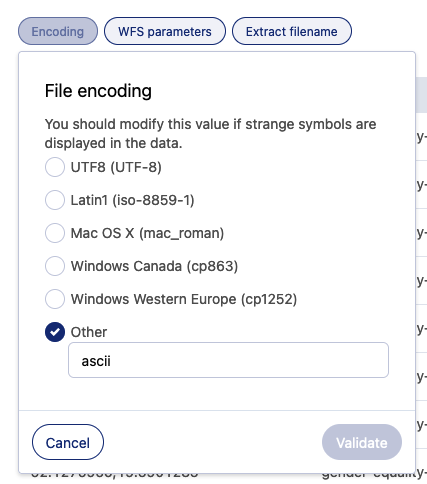Connecteur WFS
Le connecteur WFS est utilisé pour extraire les données d'un service WFS.
Ce connecteur n'est pas disponible par défaut. Merci de contacter Opendatasoft pour l'activation de ce connecteur sur un espace de travail Opendatasoft donné.
Création
Créez un nouveau jeu de données ou ajouter une nouvelle source à un jeu de données existant. Dans l'assistant qui s'ouvre, sélectionnez WFS dans la section « Configurer un service distant ».
Configurez votre connexion HTTP :
Entrez l'URL du serveur sous « Information sur l'URL ». Cela s'affichera sous « URL du serveur » plus bas.
Pour être bien formée, l'URL doit inclure d'autres éléments, en fonction de ce que vous recherchez. L'exemple ici suppose que vous souhaitez obtenir les données d'un ensemble de données.
Par exemple, pour obtenir les données de l'ensemble de données « gender-equality-in-europe », vous commencerez par l'URL de l'espace de travail et ajouterez les détails des points de terminaison de l'API WFS (/api/wfs?...), en veillant à spécifiez l'identifiant de l'ensemble de données comme valeur du nom de type, avec le préfixe "ods:". Voici un exemple complet ci-dessous, demandant un serveur WFS en direct :
https://documentation-resources.opendatasoft.com/api/wfs?service=wfs&request=getfeature&version=2.0.0&typename=ods:gender-equality-in-europePour plus d'informations sur la façon de former correctement l'URL, consultez l'introduction de l'API WFS.
Dans la section « Informations de connexion au serveur HTTP », configurez votre méthode d'authentification, si nécessaire.
Ajoutez des en-têtes HTTP, si nécessaire.
Cliquez sur Continuer.
Un écran s'ouvrira avec l'aperçu des 20 premiers enregistrements qui apparaissent. Ici, vous pouvez configurer la source sous les onglets Encodage, Paramètres WFS et Extraire le nom de fichier.
Onglet Encodage | Description | Usage |
Encodage de fichiers | Encodage du fichier. Le codage des caractères correspond à la manière dont les caractères sont représentés dans un fichier enregistré. Unicode (ou UTF-8) est la norme universelle, mais certains fichiers peuvent être encodés dans un format existant (par exemple, les anciennes versions d'Excel), ce qui nécessiterait de définir l'encodage manuellement. Sur les logiciels modernes, cela est généralement inutile. | Par défaut, la plateforme utilise une heuristique pour deviner l'encodage. Si l'encodage deviné n'est pas correct, sélectionnez le bon encodage à appliquer dans la liste ou saisissez-le dans la zone de texte Autre. Vous pouvez utiliser n'importe quel alias de Python. |
Onglet Paramètres WFS | Description | Usage |
Indiquer le code EPSG correspondant au système de coordonnées (SRS) | Force la valeur SRS si elle est absente du service WFS distant. | Entrez le bon code EPSG dans la case. |
Forcer la conversion du système de coordonnées en WSG84 | Convertit les coordonnées géographiques en EPSG:4326. | Par défaut, cette option est activée. |
Inverser les coordonnées | Certains services WFS renvoient les coordonnées inversées. Cette option inverse l'ordre des coordonnées. | Par défaut, l'option est désactivée. |
Onglet Extraire le nom du fichier | Description | Usage |
Extraire le nom du fichier | Crée une nouvelle colonne avec le nom du fichier source. | Par défaut, cette option est désactivée. Activez cette option pour extraire le nom du fichier dans une colonne supplémentaire. |
Pour une création d'un nouveau jeu de données, vous avez la possibilité de configurer ses informations ou utilisez les valeurs préremplies :
Dans le champ « Nom du jeu de données », saisissez le titre de ce jeu de données.
Vous pouvez aussi spécifier un identifiant technique plus pertinent si nécessaire.
Cliquez sur Valider.